
Kako dobiti popis instaliranih programa u operacijskom sustavu Windows? Popis programa instaliranih na računalu može se dobiti na više načina..
U ovom ćemo članku razmotriti tri različita načina: pomoću naredbenog retka, Windows PowerShell i CCleaner. Popis instaliranih programa bit će spremljen na računalo u tekstualnoj datoteci.
sadržaj:- Kako pregledati popis instaliranih programa pomoću naredbenog retka
- Kako dobiti popis instaliranih programa pomoću programa Windows PowerShell
- Kako spremiti popis instaliranih programa u CCleaner
- Zaključci članka
Možete pogledati popis instaliranih programa izravno u Windows operativnom sustavu. Također se možete upoznati s ovim popisom instaliranih programa pomoću programa za optimizaciju ili deinstalaciju (sve instalirane aplikacije vidjet ćete u prozoru programa).
Potpuni popis instaliranih programa možda će biti potreban za sljedeće svrhe: za instaliranje potrebnih programa nakon instaliranja (ponovne instalacije) operacijskog sustava Windows, nakon kupnje novog računala, kako biste se sjetili instalirati sve potrebne aplikacije, prepoznati neželjeni softver koji je ušao u računalo bez korisničko znanje.
Kako pregledati popis instaliranih programa pomoću naredbenog retka
Idite na izbornik Start, pokrenite naredbeni redak kao administrator, a zatim pokrenite sljedeću naredbu:
WMIC
Zatim kliknite na gumb "Enter".
Ovisno o tome što želite: potražite popis instaliranih aplikacija u prozoru za interpretaciju naredbenog retka ili spremite popis instaliranih programa na računalo u obliku tekstualne datoteke, pokrenite odgovarajuće naredbe.
Da biste pogledali popis programa, unesite sljedeću naredbu:
naziv proizvoda, verzija
Nakon što upišete odgovarajuću naredbu, ne zaboravite pritisnuti tipku "Enter". Pričekajte malo, jer se popis instaliranih aplikacija neće generirati odmah. U tablici ćete vidjeti popis instaliranih programa.
Da biste spremili popis programa na računalo, unesite naredbu:
/output:C:\appsfile.txt naziv proizvoda, verzija
Tablica prikazuje naziv programa i broj verzije aplikacije.
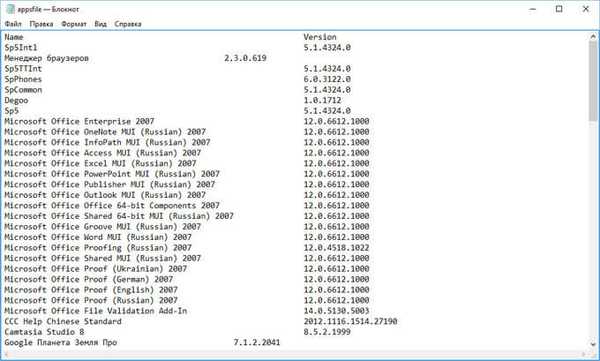
Imajte na umu da je ova naredba odabrana za spremanje tekstualne datoteke "appsfile" na pogon "C". Možete odabrati drugi pogon na računalu da biste datoteku spremili u "TXT" formatu.
Kako dobiti popis instaliranih programa pomoću programa Windows PowerShell
U sustavu Windows 10 ili Windows 8 upišite "searchhell" (bez navodnika) u okvir za pretraživanje. Zatim kliknite desnom tipkom miša na Windows PowerShell, a zatim kliknite "Pokreni kao administrator".
U prozoru Windows PowerShell unesite naredbu za prikaz popisa instaliranih programa:
Get-ItemProperty HKLM: \ Software \ Wow6432Node \ Microsoft \ Windows \ CurrentVersion \ Uninstall \ * | Select-Object DisplayName, DisplayVersion, Publisher, InstallDate | Format-tablica -AutoSize
Zatim pritisnite tipku Enter.
Ako želite odmah dobiti popis instaliranih programa u tekstualnoj datoteci, unesite ovu naredbu:
Get-ItemProperty HKLM: \ Software \ Wow6432Node \ Microsoft \ Windows \ CurrentVersion \ Uninstall \ * | Select-Object DisplayName, DisplayVersion, Publisher, InstallDate | Format-tablica -AutoSize> C: \ apps-list.txt
Pritisnite tipku Enter na tipkovnici.
Ova naredba odabrana je za spremanje datoteke "liste aplikacija" u formatu "TXT" na pogonu "C".
U tablici ćete vidjeti: naziv aplikacije i verziju programa.

Da biste spremili popis aplikacija primljenih iz Windows trgovine, pokrenite sljedeću naredbu u PowerShellu:
Get-AppxPackage | Odaberite Naziv, naziv paketa | Format-tablica -AutoSize> C: \ store-apps-list.txt
Kako spremiti popis instaliranih programa u CCleaner
Pomoću CCleaner možete spremiti popis programa instaliranih na vašem računalu u tekstualnu datoteku. To je najlakši način da biste dobili popis instaliranih programa..
Možda će vas zanimati i:- 5 načina za dobivanje popisa datoteka u mapi
- Kako saznati model matične ploče - 7 načina
Pokrenite program CCleaner, zatim idite na odjeljak "Usluga", odaberite "Deinstaliranje programa", a zatim kliknite gumb "Spremi izvješće ..."..
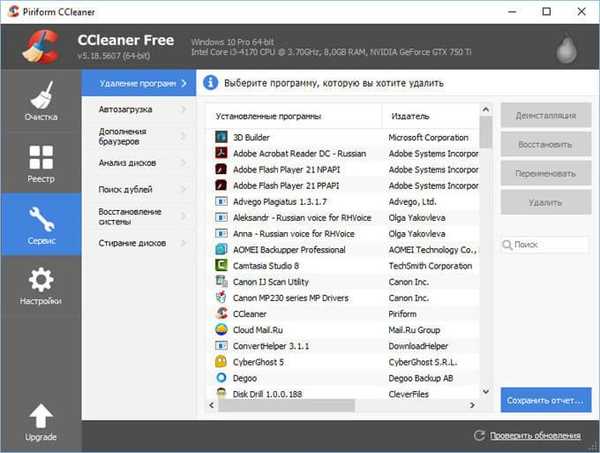
U prozoru koji se otvori odaberite mjesto za spremanje tekstualne datoteke. Po zadanom spremljena je datoteka nazvana "instaliraj".
Datoteka sadrži sljedeće podatke o programima: naziv programa, izdavač, datum instalacije, veličina, verzija.
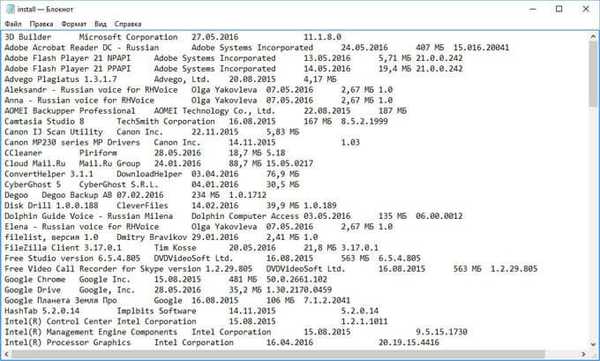
Zaključci članka
Ako je potrebno, korisnik može dobiti popis programa instaliranih na računalu sa sustavom Windows. Popis instaliranih programa može se spremiti na računalo u obliku tekstualne datoteke pomoću naredbenog retka, Windows PowerShell, CCleaner.
Povezane publikacije:- Kako kopirati tekst u Windows prozor ili u programski prozor
- Kako otvoriti CHM datoteku u sustavu Windows
- Kako staviti lozinku u mapu u 7-Zip
- Kako stvoriti prečac za web mjesto na radnoj površini
- Kako promijeniti veličinu diska - 3 programa











